二维转三维如何又快又稳
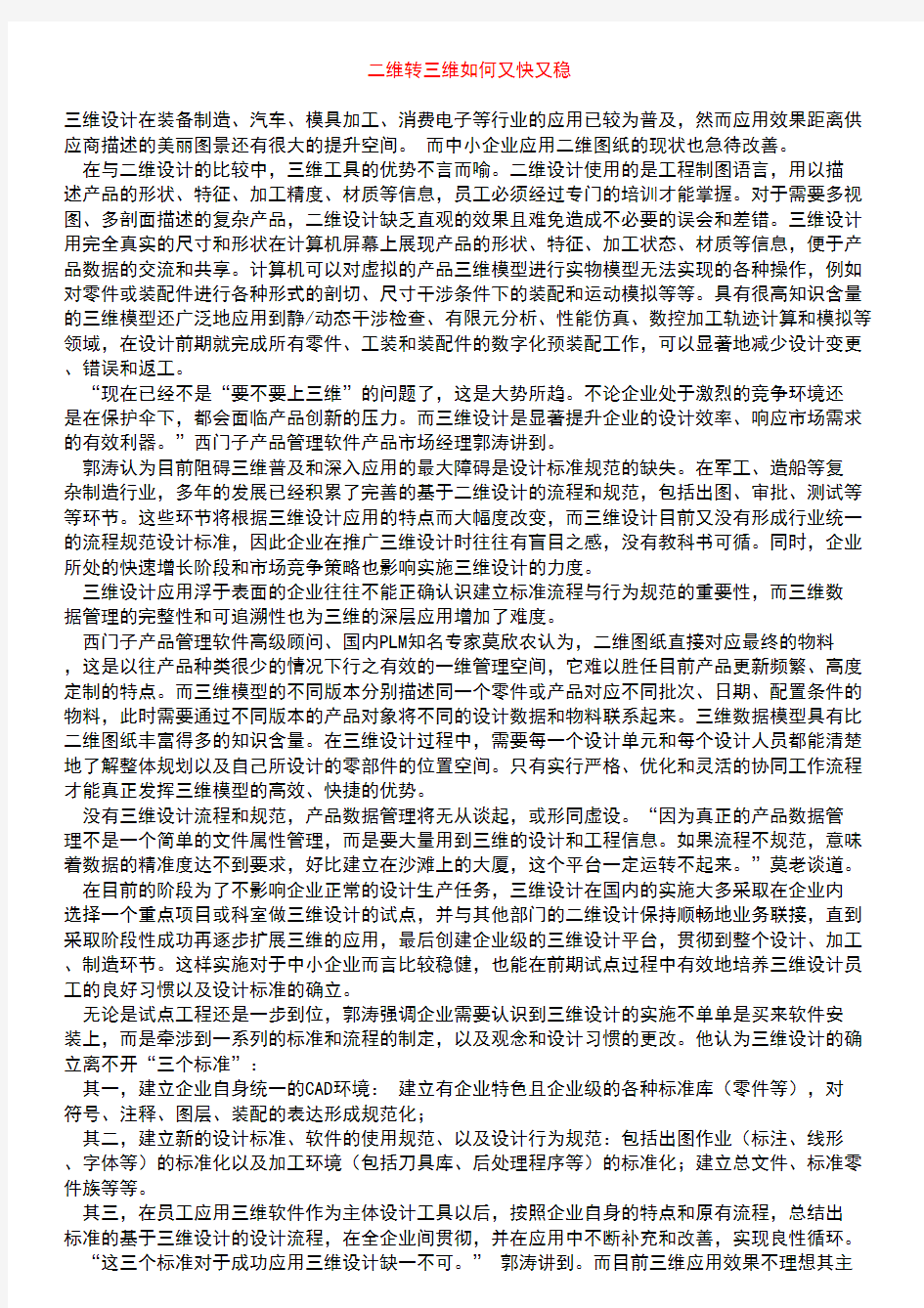

二维转三维如何又快又稳
三维设计在装备制造、汽车、模具加工、消费电子等行业的应用已较为普及,然而应用效果距离供应商描述的美丽图景还有很大的提升空间。 而中小企业应用二维图纸的现状也急待改善。
在与二维设计的比较中,三维工具的优势不言而喻。二维设计使用的是工程制图语言,用以描述产品的形状、特征、加工精度、材质等信息,员工必须经过专门的培训才能掌握。对于需要多视图、多剖面描述的复杂产品,二维设计缺乏直观的效果且难免造成不必要的误会和差错。三维设计用完全真实的尺寸和形状在计算机屏幕上展现产品的形状、特征、加工状态、材质等信息,便于产品数据的交流和共享。计算机可以对虚拟的产品三维模型进行实物模型无法实现的各种操作,例如对零件或装配件进行各种形式的剖切、尺寸干涉条件下的装配和运动模拟等等。具有很高知识含量的三维模型还广泛地应用到静/动态干涉检查、有限元分析、性能仿真、数控加工轨迹计算和模拟等领域,在设计前期就完成所有零件、工装和装配件的数字化预装配工作,可以显著地减少设计变更、错误和返工。
“现在已经不是“要不要上三维”的问题了,这是大势所趋。不论企业处于激烈的竞争环境还是在保护伞下,都会面临产品创新的压力。而三维设计是显著提升企业的设计效率、响应市场需求的有效利器。”西门子产品管理软件产品市场经理郭涛讲到。
郭涛认为目前阻碍三维普及和深入应用的最大障碍是设计标准规范的缺失。在军工、造船等复杂制造行业,多年的发展已经积累了完善的基于二维设计的流程和规范,包括出图、审批、测试等等环节。这些环节将根据三维设计应用的特点而大幅度改变,而三维设计目前又没有形成行业统一的流程规范设计标准,因此企业在推广三维设计时往往有盲目之感,没有教科书可循。同时,企业所处的快速增长阶段和市场竞争策略也影响实施三维设计的力度。
三维设计应用浮于表面的企业往往不能正确认识建立标准流程与行为规范的重要性,而三维数据管理的完整性和可追溯性也为三维的深层应用增加了难度。
西门子产品管理软件高级顾问、国内PLM知名专家莫欣农认为,二维图纸直接对应最终的物料,这是以往产品种类很少的情况下行之有效的一维管理空间,它难以胜任目前产品更新频繁、高度定制的特点。而三维模型的不同版本分别描述同一个零件或产品对应不同批次、日期、配置条件的物料,此时需要通过不同版本的产品对象将不同的设计数据和物料联系起来。三维数据模型具有比二维图纸丰富得多的知识含量。在三维设计过程中,需要每一个设计单元和每个设计人员都能清楚地了解整体规划以及自己所设计的零部件的位置空间。只有实行严格、优化和灵活的协同工作流程才能真正发挥三维模型的高效、快捷的优势。
没有三维设计流程和规范,产品数据管理将无从谈起,或形同虚设。“因为真正的产品数据管理不是一个简单的文件属性管理,而是要大量用到三维的设计和工程信息。如果流程不规范,意味着数据的精准度达不到要求,好比建立在沙滩上的大厦,这个平台一定运转不起来。”莫老谈道。 在目前的阶段为了不影响企业正常的设计生产任务,三维设计在国内的实施大多采取在企业内选择一个重点项目或科室做三维设计的试点,并与其他部门的二维设计保持顺畅地业务联接,直到采取阶段性成功再逐步扩展三维的应用,最后创建企业级的三维设计平台,贯彻到整个设计、加工、制造环节。这样实施对于中小企业而言比较稳健,也能在前期试点过程中有效地培养三维设计员工的良好习惯以及设计标准的确立。
无论是试点工程还是一步到位,郭涛强调企业需要认识到三维设计的实施不单单是买来软件安装上,而是牵涉到一系列的标准和流程的制定,以及观念和设计习惯的更改。他认为三维设计的确立离不开“三个标准”:
其一,建立企业自身统一的CAD环境: 建立有企业特色且企业级的各种标准库(零件等),对符号、注释、图层、装配的表达形成规范化;
其二,建立新的设计标准、软件的使用规范、以及设计行为规范:包括出图作业(标注、线形、字体等)的标准化以及加工环境(包括刀具库、后处理程序等)的标准化;建立总文件、标准零件族等等。
其三,在员工应用三维软件作为主体设计工具以后,按照企业自身的特点和原有流程,总结出标准的基于三维设计的设计流程,在全企业间贯彻,并在应用中不断补充和改善,实现良性循环。 “这三个标准对于成功应用三维设计缺一不可。” 郭涛讲到。而目前三维应用效果不理想其主
要原因是企业三维设计的经验不足,认为标准设立不能立竿见影地提高产品设计速度,因此不够重视。在国外,通常是主任设计师来担当标准化的制定;而在国内,由于企业的资源有限,对于型号产品的设计任务比较紧急,因此经常委派经验不够丰富、刚参加工作不久的设计人员来负责标准化的工作。殊不知,只有设计流程统一,标准库建立以后,才能得出可以复用的标准模板,简化设计标准零件的时间;而且对于经常加工的零件,实现加工程序标准化,可以提升新品上市速度,并在此基础上做精度分析,优化设计和加工环节,甚至做到“傻瓜模式”的加工程序,不用培训直接加工,缩短新品上市时间。
另外,标准化也使三维的检索功能落在实处。只有将零件的各种描述规范后,才能使工程师在设计过程中快速检索到相关历史零件库,也可以固化设计人员的思路和经验,放到企业平台中共享。
常听到企业设计人员由于对二维设计形成习惯,对三维的推广进行抵触。三维推广面对的阻力很大程度是针对设计流程的变化。对此莫老作了详细的解释: “二维设计通常从总装配图开始逐级分解到最终的零件图。三维设计主要是由一个个零件逐级组装成产品,也可以把一个大件切分成若干个子件。因此二者的设计流程有非常大的区别。前者只有自上而下的设计流程,后者既有自下而上,又有自上而下的流程。”
例如,在汽车设计中首先通过分解产品的主要组成部分,搭建由车身、发动机、底盘等一级大部件组成的产品结构。然后,专业工程师把一级大部件分解成车门、缸体、制动等总成,接着再分解各种零件分别挂接到对应的总成下面形成汽车的设计产品结构树。在搭建结构树的过程中必须定义每个节点的各项技术指标和设计原则。在施工设计时又将模具、工装等数据挂接到相应的零部件节点,形成汽车的制造产品结构树。上述产品结构树可以只有纯粹的逻辑关系,也可以带有部分三维模型或参数化草图。设计工程师按照计划从底层开始三维建模,也可从其他产品中借用标准件、通用件和常用件等,逐级向上组装成部件、总成、大部件和整车。在每一个环节还要进行必要的分析和仿真,保证各种错误在设计早期被发现和改正。
实际上三维设计流程为设计人员提供了更大的空间和灵活的选择,提高了设计精准度以及与加工装配制造的联动。但是它需要相关部门对数十年以来的工作流程作出改变。以审批流程为例。审批包括校对和审核。 二维的审批流程建立在多年的经验基础上,从简单设计、通俗设计、约定设计有一套完整的潜规则。但是到了三维设计阶段,在三维模型中所有的细节都呈现在眼前,二维的约定和表达方式没有了存在的必要。在二维中审核只负责检查图纸是否缺失而不看设计细节,不负责整体设计和质量测试。但在三维中审核需要将剖面,测量等各部分设计集成统一,要对后续的加工和装配环节负责。
在二维设计中甚至在三维设计发展的初期,由于当时的CAD许可权限价格不菲,企业通常不要求审核人员使用CAD模型。而轻量化CAD阅读器的出现彻底解决了这个问题。目前通过轻量级阅读器
,三维模型用一般的浏览器就可以观看,方便审核人员以及时发现问题,并可以跨部门使用,把应用不同CAD工具做的模型装配在一起,其精度已达到制造加工的水平。技术的不断进步,使设计流程不断优化,而设计人员的职责和分工也在发生相当大的转变。
在定单和市场份额的压力下,国内企业往往没有资源和时间完全由二维一步到位转向三维。要形成三维设计的标准化流程需要企业的领导层重视三维应用的务实。“如果我们意识到标准化流程的必要性,花人力花精力去做,三维设计应用的层次一定能提升。目前,主流PLM解决方案供应商已经具有了垂直行业的标准化流程的实践经验,只要用户配合,结合企业自身的需求和行业特点,最初的框架型的标准化工作在几天到数星期内完全可以完成。”郭涛说。而一旦标准库以及设计行为规范确立,将作为企业制度得到推广和普及,对于设计项目的顺利进行将起到坚实的保障作用。
在总结三维设计应用的难点时,郭涛认为,企业在选择三维设计软件和服务商时,要考察企业的表达需求是否能实现,能实现多少,实施顾问的行业经验是否能帮助企业建立适合的标准库和切实可行的设计流程,是否有能力保证员工的培训质量。
软件不但要保证满足现在的企业需求,对于加工、分析、装配,制造等环节是否能够实现数据交换,是否能解决由于零件修改造成模型生成失败的问题。从这个意义上讲,选择能满足CAD、
CAM甚至CAE一体化的平台具有相当的优势。企业在规划投资时也要考察现有的硬件设备能否支持三维的系统。
郭涛强调,在三维的实施过程中,项目的成败关键在于企业决策者的意志。因为使用三维设计的最初阶段需要摆脱二维设计的固定思维模式,员工要有一个适应期。这需要管理层坚定三维设计的信念,反复强调三维设计的优势,有强制力地推行三维工具在全企业范围内使用以及标准化的确立。
(感谢Siemens产品管理软件公司资深顾问莫欣农、郭涛以及PTC公司电子高科技行业高级顾问萧强文对本文提供的帮助。)■
根据二维图画三维图的方法及思路
根据二维图画三维图的方法及思路 本问旨在介绍由三视图绘制三维实体图时,整个建模过程的步骤和方法。 一、分析三视图,确定主体建模的坐标平面 在拿到一个三视图后,首先要作的是分析零件的主体部分,或大多数形体的形状特征图是在哪个视图中。从而确定画三维图的第一步――选择画三维图的第一个坐标面。这一点很重要,学生往往不作任何分析,一律用默认的俯视图平面作为建模的第一个绘图平面,结果将在后续建模中造成混乱。 看下面二例:图1 图1 此零件主要部分为几个轴线平行的通孔圆柱,其形状特征为圆,特征视图明显都在主视图中,因此,画三维图的第一步,必须在视图管理器中选择主视图,即在主视图下画出三视图中所画主视图的全部图线。
图2是用三维图模画三维图,很明显,其主要结构的形状特征――圆是在俯视方向,故应首先在俯视图下作图。 图2 二、构型处理,尽量在一个方向完成基本建模操作 确定了绘图的坐标平面后,接下来就是在此平面上绘制建模的基础图形了。必须指出,建模的基础图形并不是完全照抄三视图的图形,必须作构型处理。 所谓构型,就是画出各形体在该坐标平面上能反映其实际形状,可供拉伸或放样、扫掠的实形图。 如图1所示零件,三个圆柱筒,按尺寸要求画出图4中所示6个绿色圆。与三个圆筒相切支撑的肋板,则用多段线画出图4中的红色图形。其它两块肋板,用多段线画出图中的两个黄色矩形。图4:
图3 这样处理后,该零件的建模操作可在一个方向上完成。 不要担心红色肋板穿过了两圆筒的孔,这可以在对圆筒差集后得到圆满处理。要注意的是必须先并后差。这是后话。 再如图2所示零件,左侧半圆筒,用多段线画出图4中所示绿色图形;右侧的内孔及键槽也须用多段线画出;中间的水平肋板,则用多段线画出如图中的红色图形。 该零件中垂直方向的梯形肋板,由于在俯视图中不反映实形,故不能在此构型,需另行处理。 图4
CAD三维转二维的详细方法(1)
CAD三维转二维的详细方法CAD三维转二维技巧是我自己摸索出来的.不知道对你们好不好用...觉的有用就仔细看, 当你画好了一个三维图后.首先先着色,然后点实体工具条里的设置轮廓.然后在文本框里发现此功能是要在布局中使用.那你就点一下左下角布局,这样在布局下再点一下设置轮廓它会说要使用此功能必须激活模型空间视口.然后你再输入MSPACE,按回车.这样再去点设置轮廓就可以正真使用了.此时你选中要转化的三维.文本框会问你是否在单独的图层中显示隐藏的轮廓线?[是(Y)/否(N)] <是>:你输入Y.然后又会问你是否将轮廓线投影到平面?[是(Y)/否(N)] <是>: 你再选Y.最后还会出现一个是否删除相切的边? [是(Y)/否(N)].你也选Y.然后再回到模型空间里.再移动三维图,你看会出现什么???会有你绘制三维的轮廓.这样二维不就出来了吗?你如果想要此三维的二维左视图,你只要在布局空间里用视图把三维设置成左视图就OK了.以次类推,你想要三维的哪一面二维图都可以实现了.需要主要的是.如果你回到模型空间里发现三维用三维动态观察器移动过的状态.那必须要双击左键,双击就是要把看不到的视图都可以双击出来.让你看的见,就不要使用移动去找了.然后你仔细看看,会发现有个二维图.这样就OK了.如果还有什么疑问,仔细去摸索吧.基本步骤就是这样滴!!!!!简单吧...要灵活运用此功能收益更大...觉的好记的顶一下撒.我的CAD群31777979 jxboy 见很多的朋友一直在问到CAD的三维转二维问题, 昨天在家抽了一些时间做了一个详细的说明, 请大家参照,主要思路是模型环境-----布局环境------模型环境, 就是借助布局环境然后再将转换后得到的2维图转到模型环境中来的方法, 这样的自由度更高一些,可以不受布局模式的约束, 唯独需要注意的是: 如果一个大型的立体装配设计图纸转换出来的话,对电脑的配置是一种严峻的考验
autoCAD图纸转换为SolidWorks三维模型
将autoCAD图纸转换为SolidWorks三维模型详解 对于从AutoCAD到三维软件过渡的设计者来说,SolidWorks的这个功能容易上手,可以帮助你轻松完成从AutoCAD到三维CAD软件的跨越。传统的机械绘图,是想象出零部件的立体形状,然后对立体模型从各个方向上投影,生成各投影面上的二维视图,加以标注尺寸等注释,生成基本的二维的图纸。如下图。 但是二维图纸的缺点也是明显的,就是略复杂点的就显得不直观,需要人为的正确想象。如果有三维的数模展现,并且能旋转、缩放,就更加直观易懂了。 现在有了三维CAD软件SolidWorks的辅助,实现2D—3D转换,生成一般的三维数模是比较简单的事。对于从AutoCAD到三维软件过渡的设计者来说,SolidWorks的这个功能容易上手,可以帮助你轻松完成从AutoCAD到三维CAD软件的跨越。 从2D-3D的跨越可谓是传统机械绘图的逆向过程(类似图1,但是由投影视图生成立体模型)。输入的2D草图可以是AutoCAD的DWG格式图纸,也可是SolidWorks工程图,或者是SolidWorks的草图。 本文讨论如何从AutoCAD的图纸输入到SolidWorks中实现2D—3D的转换。 原理:很多三维CAD/CAM软件的立体模型的建立,是直接或间接的以草绘(或者称草图)为基础的,这点尤以PRO/E为甚。而三维软件的草绘(草图),与AutoCAD等的二维绘图大同小异(不过不同的就是前者有了参数化的技术)。 在SolidWorks中,就是将AutoCAD的图纸输入,转化为SolidWorks的草图,从而建立三维数模。 基本转换流程: 1.在SolidWorks中,打开AutoCAD格式的文件准备输入。 2.将*DWG,DXF文件输入成SolidWorks的草图。 3.将草图中的各个视图转为前视、上视等。草图会折叠到合适的视角。 4.对齐草图。 5.拉伸基体特征。 6.切除或拉伸其它特征。 在这个转换过程中,主要用2D到3D工具栏,便于将2D图转换到3D 数模。 下面以AutoCAD2004和SolidWorks2005为例,看一下如何从AutoCAD的图纸输入到SolidWorks中: 一、2D图纸准备工作
CAD中如何将三维模型转二维图形
CAD中如何将三维模型转二维图形 AutoCAD、浩辰CAD这些软件主要应用在二维设计领域,但也集成了部分三维功能,支持三维实体的创建、编辑。如果要创建三维模型,AutoCAD、浩辰CAD当然不是最佳选择,但如果有三维模型,要生成此模型的二维轴侧图或剖面图,这些CAD是可以实现的。 与三维转二维相关的功能主要有:Solprof/solview/soldraw,对应菜单:绘图》建模》设置》轮廓/视图/图形。 一SOLPROF Solprof命令可生成布局视口中三维实体的轮廓线。 SOLPROF用与原实体同样的线型绘制轮廓线,并且不改变原三维实体及图层的显示。因此创建完轮廓线,从图上看是和原来的三维实体完全重合的,如果仅要查看已经创建的轮廓线,可关闭包含原实体的图层。除此之外SOLPROF还可以把每个选定实体的所有轮廓线都当做可见线,不管它是否被遮挡。为了处理方便,软件将创建两个新的图层:PV-358(可见线所在图层)和PH-358(隐藏线所在图层),该命令有三个步骤,分别为 a) 是否在单独的图层中显示隐藏的轮廓线? b) 是否将轮廓线投影到平面? c) 是否删除相切的边? 进行Solprof处理后是否显示隐藏线的效果如下图所示。
是否保留相切的边如下图所示。 二、SOLVIEW Solview是使用正交投影法在布局创建视口,生成三维实体的多向视图与剖视图,soldraw功能以这些视口为基础生成三维实体的二维投影图或剖切图。 SOLVIEW创建布局视口的方法有多种,可以生成新的UCS视口、正交视口、辅助线视口和剖切视口。 SOLVIEW 将视口对象放置在 VPORTS 图层上,如果该图层不存在,将创建此图层,此外还会根据视口生成可见线图层(视图名-VIS)、隐藏线图层(视图名-HID)、放置尺寸标注的图层(视图名-DIM)和剖面线图层(视图名-HAT)(仅在剖切时生成此图层)。
Auto CAD 三维实体向二维轴测图、三视图的转换
Auto CAD 三维实体向二维轴测图、三视图的转换-工程论 文 Auto CAD 三维实体向二维轴测图、三视图的转换 Auto CAD三维实体向二维轴测图、三视图的转换 Conversion from Auto CAD Three-dimensional Entity to Two-dimensional Axonometric Drawing and Three View Drawing 宋德军SONG De-jun (陕西铁路工程职业技术学院,渭南714099) (Shaanxi Railway Institute,Weinan 714099,China) 摘要:阐述了Auto CAD三维实体向二维轴测图、三视图的转换方法,运用Auto CAD绘制的三维实体图比轴测图、三视图更直观、更容易理解。对于一些复杂的相贯图形更是如此,并且三维实体图能够进行任意位置的剖切,更容易了解其内部构造,本文将详细说明如何将三维实体转换为二维轴测图、三视图,提高做图的效率和精确度。 Abstract: This paper expounds the conversion method from Auto CAD three-dimensional entity to two-dimensional axonometric drawing and three view drawing. The three-dimensional entity graph drawn by Auto CAD is more intuitive and easier to understand than axonometric drawing and three view drawing. This is especially true for some complex intersection graphics, and three-dimensional entity graph can be sectioned at any position, so it is easier to understand its internal
CAD三维实体转三视图解析
在AutoCAD2007版及以后的各个版本中,还可以用“平面摄影(flatshot)”命令来进行三维实体到三视图转换,这个转换过程是在“模型”里转换,这就给很多的后续操作带来了方便,如绘制“剖视图”、“截面图”、“转向图”等等。 经过本人(shaonx)一段时间的研究试验,总结了一套转换的方法,自我感觉基本上还是成功的,因此特意做了本教程,以飨广大的网友。希望本教程会给大家带来方便。 下面,就是用“平面摄影(flatshot)”命令来进行从三维实体到三视图转换的一种、也是最基础的方法,我使用CAD2008进行操作的: 1、打开CAD,大家看到如下图的界面工具条的放置有点怪,这是为了使绘图的窗口界面最大化,便于大家看的清楚。最上面的“建模”工具条,到后面还要换成“标准”工具条。最下面的命令行,就省略了。 先画好三维实体或者打开已经画好的三维实体,可以是线框图、或消隐图、也可以是着色图(2007版以上中的“真实”或“概念”),我这里为了讲解的清楚,使用了“概念”。 在三维实体上,我们先要有一个空间概念,即三维实体在转成三视图后的“俯视”、“前视”和“左视”的方向,如下图:
2、按照刚才的三个视图的定位,以前视图的方向为基准,用“复制”命令,将三维实体往左边复制一个,注意,要打开“正交(也可以按F8)”,复制的这个,在以后转成的三视图里,作为“俯视图”。
3、将刚做好的2个三维实体,还是以前视图的方向为基准,用“复制”命令,往后面的方向,复制2个,可以一起复制。注意,还是要打开“正交(也可以按F8)”,复制后的这2个,在以后转成的三视图里,将作为“前视图”和“左视图”。如下图所示:
AutoCAD根据二维图画三维图的思路和方法
AutoCAD根据二维图画三维图的思路和方法 用Auto CAD进行二维绘图,对具有机械制图基础的人来说,一般都比较容易掌握。但对三维建模,特别是自学者,却总觉得不知从何下手。有鉴于此,特撰本教程,以冀对初学者有所帮助。 本教程旨在介绍由三视图绘制三维实体图时,整个建模过程的步骤和方法。 一、分析三视图,确定主体建模的坐标平面 在拿到一个三视图后,首先要作的是分析零件的主体部分,或大多数形体的形状特征图是在哪个视图中。从而确定画三维图的第一步――选择画三维图的第一个坐标面。这一点很重要,初学者往往不作任何分析,一律用默认的俯视图平面作为建模的第一个绘图平面,结果将在后续建模中造成混乱。 看下面几例:图1
图1 此零件主要部分为几个轴线平行的通孔圆柱,其形状特征为圆,特征视图明显都在主视图中,因此,画三维图的第一步,必须在视图管理器中选择主视图,即在主视图下画出三视图中所画主视图的全部图线。
图2 此零件的特征图:上下底板-四边形及其中的圆孔,主体-圆筒及肋板等,都在俯视图,故应在俯视图下画出三视图中的俯视图。 图3是用三维图模画三维图,很明显,其主要结构的形状特征――圆是在俯视方向,故应首先在俯视图下作图。
图3 二、构型处理,尽量在一个方向完成基本建模操作 确定了绘图的坐标平面后,接下来就是在此平面上绘制建模的基础图形了。必须指出,建模的基础图形并不是完全照抄三视图的图形,必须作构型处理。所谓构型,就是画出各形体在该坐标平面上能反映其实际形状,可供拉伸或放样、扫掠的实形图。 如图1所示零件,三个圆柱筒,按尺寸要求画出图4中所示6个绿色圆。与三个圆筒相切支撑的肋板,则用多段线画出图4中的红色图形。其它两块肋板,用多段线画出图中的两个黄色矩形。
浩辰CAD教程:三维转二维
浩辰CAD教程:三维转二维 最新版平台软件——浩辰CAD2011。浩辰CAD主要应用在二维设计领域,但专业版集成了三维模块,支持三维实体的创建、编辑。如果要创建三维模型,浩辰CAD当然不是最佳选择,但如果有三维模型,要生成此模型的二维轴侧图或剖面图,浩辰CAD 2011却是一个不错的选择。 浩辰CAD2011新增了三个与三维转二维相关的功能:Solprof/solview/soldraw,下面简单给大家介绍一下。 一 SOLPROF Solprof命令可生成布局视口中三维实体的轮廓线。 SOLPROF用与原实体同样的线型绘制轮廓线,并且不改变原三维实体及图层的显示。因此创建完轮廓线,从图上看是和原来的三维实体完全重合的,如果仅要查看已经创建的轮廓线,可关闭包含原实体的图层。除此之外SOLPROF还可以把每个选定实体的所有轮廓线都当做可见线,不管它是否被遮挡。为了处理方便,软件将创建两个新的图层:PV-358(可见线所在图层)和PH-358(隐藏线所在图层),该命令有三 个步骤,分别为: a)是否在单独的图层中显示隐藏的轮廓线? b)是否将轮廓线投影到平面? c)是否删除相切的边? 进行Solprof处理后是否显示隐藏线的效果如下图所示。 图1.关闭和打开隐藏线图层的效果 是否保留相切的边如下图所示。 图2.是否删除相切边效果 二、SOLVIEW Solview是使用正交投影法在布局创建视口,生成三维实体的多向视图与剖视图,soldraw功能以这些视口 为基础生成三维实体的二维投影图或剖切图。 SOLVIEW创建布局视口的方法有多种,可以生成新的UCS视口、正交视口、辅助线视口和剖切视口。SOLVIEW 将视口对象放置在VPORTS 图层上,如果该图层不存在,将创建此图层,此外还会根据视口生成可见线图层(视图名-VIS)、隐藏线图层(视图名-HID)、放置尺寸标注的图层(视图名-DIM)和剖面线图层(视图名-HAT)(仅在剖切时生成此图层)。 注意:请勿在这可见线、隐藏线和剖切线图层中放置永久图形信息,运行SOLDRAW 时将删除和更新存
二维转三维造型教案
二维图形产生三维造型 ——“平面到立体”的“穿越” 汉中市一职中伍思敏 一、授课专业及年级:13级(6)班平面设计专业 二、授课时间:2014年12月10日 三、教学内容:学习用车削修改器,将二维平面图形转化成三维模型。 四、教学目标: 1、知识目标:理解车削修改器的含义,学习使用车削修改器进行三维建模。 2、能力目标:着重培养学生观察模型,并抽象出隐藏在模型特征后的规律, 并运用这些知识解决实际问题,创建模型。 3、情感目标:通过观察分析模型,完成二维模型到三维模型的思维转换, 丰富开阔同学们认识世界的角度和视野。 五、教学重点:能够观察出模型的构造,学会运用车削修改器进行三维建模。 六、教学难点:理解车削修改器的具体物理含义。 七、教学方法:利用多媒体操作平台演示及项目教学法进行学生实验式教学。 八、教学思路:复习提问——二维图形的构造,样条线是基础(复习二维样条线建模) ——新课导入(播放影视视频)——车削修改器建模讲解,演示—— 任务驱动,构造三维模型(将学生分成四个个小组,分配任务)—— 学生上台完成任务,教师指导——其他巩固环节(例题讲解,课后思 考,作业布置) 九、教学准备: 1、多媒体教学演示平台,学生电脑操作平台。 2、教学多媒体展示资料搜集。 3、自制多媒体课件。
十、教学安排:1课时 十一、教学过程及设计分析: 教学过程 (一)复习准备和新课引入(5分钟)(1)复习上次课的二维样条线建模内容 1)样条线创建的二维图形有哪些? 2)样条线的控制。 3)样条线的修改。 (2)新课引入 [多媒体演示:星级穿越电影片段] 复习提问: (1)我们生活在几维空间里? (2)上次课我们讲了样条线建模,那些模型属于几维图形?(3如何将二维模型转换成三维造型呢? [多媒体课件演示] (二)新课教与学(35分钟) 新课教学:如何理解车削修改器。
solidworks中二维图转三维图
solidworks中二维图转三维图 原理:很多三维CAD/CAM软件的立体模型的建立,是直接或间接的以草绘(或者称草图)为基础的,这点尤以PRO/E为甚。而三维软件的草绘(草图),与AutoCAD等的二维绘图大同小异(不过不同的就是前者有了参数化的技术)。 在SolidWorks中,就是将AutoCAD的图纸输入,转化为SolidWorks的草图,从而建立三维数模。 基本转换流程: 1.在SolidWorks中,打开AutoCAD格式的文件准备输入。 2.将*DWG,DXF文件输入成SolidWorks的草图。 3.将草图中的各个视图转为前视、上视等。草图会折叠到合适的视角。 4.对齐草图。 5.拉伸基体特征。 6.切除或拉伸其它特征。 在这个转换过程中,主要用2D到3D工具栏,便于将2D图转换到3D 数模。 下面以AutoCAD2004和SolidWorks2005为例,看一下如何从AutoCAD的图纸输入到SolidWorks中: 一、2D图纸准备工作 因为此转换主要是用的绘图轮廓线,其余的显得冗余,所以在AutoCAD中,需要将二维图形按照1:1的比例,绘制在一个独立的层中,比如“0层”。 注意:输入SolidWorks的CAD二维图形一定要注意比例,在单位统一的前提下(比如都是毫米),SolidWorks是严格按照输入的CAD图形转换为草绘并生成数模的。 如果是已经绘制好的图纸,调整各个视图,并将其它图素如中心线,标注线,剖面线等等分别设置在各自独立的图层中。 二、将AutoCAD的图形转换并导入SolidWorks 打开SolidWorks,选择“打开”,从下拉列表中选择“DWG”文件,“DXF/DWG”输入对话框出现。如图。
CAD2007三维制图教程
CAD三维建模 1.CAD三维建模首先应做什么? 2.何为三维世界坐标系? 3.如何灵活使用三维坐标? 4.如何使用柱面坐标和球面坐标? 5.如何认定CAD的作图平面? 6.哪些二维绘图中的命令可以在三维模型空间继续使用? 7.哪些二维编辑命令可在三维空间继续使用? 8. 如何确定三维观察方向? 9.如何使用过滤坐标? 10.为什么要采用多视口观察实体? 11.如何将各分线段合并为一条多段线? 12.如何创建面域并进行布尔运算? 13.如何保证在三维建模时作图的清晰快捷? 14.三维多义线有什么用途? 15.如何使用三维平面命令? 16.三维平面PFACE又如何使用呢? 17.哪些三维曲面命令要经常使用? 18.在使用四个三维多边形网格曲面之前应先做什么工作? 19.三维旋转曲面有那些使用技巧? 20.三维直纹曲面有什么使用技巧? 21.边界曲面是否有更灵活的使用方法? 22.虽说已对三维绘图命令较为熟练,但仍难以快速制作所要的模型,是什么原因?23.如何使用镜像命令? 24.如何使用三维阵列命令? 25.如何使用三维旋转命令? 26.如何绘制三维四坡屋顶面? 27.如何生成扭曲面? 28.如何将两个不同方位的三维实体按要求对齐? 29.在利用面域拉伸或旋转成实体时,看似封闭的线框为什么不能建立面域? 30.三维实体命令在使用中有什么技巧? 31.球体命令使用有什么技巧? 32.圆柱体命令使用有什么技巧? 33.圆锥体在三维设计中是否很少见? 34.圆环体有哪些使用技巧? 35.拉伸命令的使用技巧在哪些方面? 1.CAD三维建模首先应做什么? 答:首先应当熟悉世界坐标系和三维空间的关系。其次是掌握CAD的用户坐标系以及多个视图的使用技巧。另外必须熟悉面域的操作和多段线的编辑。至于基本立体的绘图练习全靠反复训练,掌握各自的特点。 切记:CAD的每一个命令中都蕴涵着各自的技巧,好好探索和熟练它们。
CAD二维和三维快捷键大全
序列号:666-69696969 或 667-98989898 或 400-45454545 密匙:001D1 3D快捷键: MATCHPROP:设置当前线宽、线宽显示选项和线宽单位MA MEASURE:将点对象或块按指定的间距放置ME MIRROR:创建对象的镜像副本MI MLINE:创建多重平行线ML MOVE:在指定方向上按指定距离移动对象M MSPACE:从图纸空间切换到模型空间视口MS MTEXT:创建多行文字 T、MT MVIEW:创建浮动视口和打开现有的浮动视口MV OFFSET:创建同心圆、平行线和平行曲线O OPTIONS:自定义 AutoCAD 设置 GR、OP、PR OSNAP:设置对象捕捉模式OS PAN:移动当前视口中显示的图形P PASTESPEC:插入剪贴板数据并控制数据格式PA PEDIT:编辑多段线和三维多边形网格PE PLINE:创建二维多段线PL PRINT :将图形打印到打印设备或文件PLOT POINT:创建点对象PO POLYGON:创建闭合的等边多段线POL PREVIEW:显示打印图形的效果PRE PROPERTIES:控制现有对象的特性 CH、MO PROPERTIESCLOSE:关闭“特性”窗口PRCLOSE PSPACE:从模型空间视口切换到图纸空间PS PURGE:删除图形数据库中没有使用的命名对象,例如块或图层PU QLEADER:快速创建引线和引线注释LE
QUIT:退出AutoCAD EXIT RECTANG:绘制矩形多段线REC REDRAW:刷新显示当前视口R REDRAWALL:刷新显示所有视口RA REGEN:重生成图形并刷新显示当前视口RE REGENALL:重新生成图形并刷新所有视口REA REGION:从现有对象的选择集中创建面域对象REG RENAME:修改对象名REN RENDER:创建三维线框或实体模型的具有真实感的渲染图像RR REVOLVE:绕轴旋转二维对象以创建实体REV RPREF:设置渲染系统配置RPR ROTATE:绕基点移动对象RO SCALE:在 X、Y 和 Z 方向等比例放大或缩小对象SC SCRIPT:用脚本文件执行一系列命令SCR SECTION:用剖切平面和实体截交创建面域SEC SETVAR:列出系统变量并修改变量值SET SLICE:用平面剖切一组实体SL SNAP:规定光标按指定的间距移动SN SOLID:创建二维填充多边形SO SPELL:检查图形中文字的拼写SP SPLINE:创建二次或三次 (NURBS) 样条曲线SPL SPLINEDIT:编辑样条曲线对象SPE STRETCH:移动或 对象S STYLE:创建或修改已命名的文字样式以及设置图形中文字的当前样式ST SUBTRACT:用差集创建组合面域或实体SU TABLET:校准、配置、打开和关闭已安装的数字化仪TA THICKNESS:设置当前三维实体的厚度TH
CAD三维转二维的详细方法
CAD三维转二维的详细方法 当你画好了一个三维图后.首先先着色,然后点实体工具条里的设置轮廓.然后在文本框里发现此功能是要在布局中使用.那你就点一下左下角布局,这样在布局下再点一下设置轮廓它会说要使用此功能必须激活模型空间视口.然后你再输入MSPACE,按回车.这样再去点设置轮廓就可以正真使用了.此时你选中要转化的三维.文本框会问你是否在单独的图层中显示隐藏的轮廓线?[是(Y)/否(N)] <是>:你输入Y.然后又会问你是否将轮廓线投影到平面?[是(Y)/否(N)] <是>: 你再选Y.最后还会出现一个是否删除相切的边? [是(Y)/否(N)].你也选Y.然后再回到模型空间里.再移动三维图,你看会出现什么???会有你绘制三维的轮廓.这样二维不就出来了吗?你如果想要此三维的二维左视图,你只要在布局空间里用视图把三维设置成左视图就OK了.以次类推,你想要三维的哪一面二维图都可以实现了.需要主要的是.如果你回到模型空间里发现三维用三维动态观察器移动过的状态.那必须要双击左键,双击就是要把看不到的视图都可以双击出来.让你看的见,就不要使用移动去找了.然后你仔细看看,会发现有个二维图.这样就OK了.如果还有什么疑问,仔细去摸索吧.基本步骤就是这样滴!!!!!简单吧...要灵活运用此功能收益更大...觉的好记的顶一下撒. 见很多的朋友一直在问到CAD的三维转二维问题, 昨天在家抽了一些时间做了一个详细的说明, 请大家参照,主要思路是模型环境-----布局环境------模型环境, 就是借助布局环境然后再将转换后得到的2维图转到模型环境中来的方法, 这样的自由度更高一些,可以不受布局模式的约束, 唯独需要注意的是: 如果一个大型的立体装配设计图纸转换出来的话,对电脑的配置是一种严峻的考验
二维CAD图纸转换SolidWorks三维模型
二维CAD图纸转换SolidWorks三维模型 目前,三维制图己成为很多企业所接受的设计方式,这样技术人员就能摆脱重复性的工作,简单而直观的图形更改瞬间即可完成,但由于在机械行业中,设计过程具有很大的继承性,即新的设计往往是在原有的设计图纸上加以更改(包括图形的部分改动,尺寸的变动等),因此要使三维设计体现出其固有的优越性,即快速、有效、可靠,企业设计首先要解决如何快速、合理地将存档的二维电子图三维化。 进入新世纪以来,随着国家制图工程的普及与深入。三维制图已成为很多企业所接受的设计方式,这样技术人员就能摆脱重复性的工作,简单而直观的图形更改瞬间即可完成。二维CAD设计存在很多缺路,如设计不直观,易产生尺寸或结构干涉,难以参数化、变量化绘图,与有限元软件、数控制造设备等不能匹配,以及计算机仿真困难等等,这些缺陷很大程度上制约了机械设计的效率,与当前设计短周期、低成本的趋势要求不协调。在机械设计领域,迫切要求用直观的、参数化的变量设计出现以取代原有的绘图方式。 现在许多机械制造企业都已着手于三维设计的普及。但由于在机械行业中,设计过程具有很大的继承性,即新的设计往往是在原有的设计图纸上加以更改包括图形的部分改动,尺寸的变动等),因此要使三维设计体现出其固有的优越性,即快速、有效、可靠,企业设计首先要解决如何快速、合理地将存档的二维电子图三维化。 1 首先输入—AutoCAD DWG文件为SolidWorks零件文件 1.1 单击打开(标准工具栏),然后在文件类型中选择DWC(*dwg)文件。 1.2 浏览至AutoCAD工程图所在的文件夹,选择所需要的后缀为dwg的文件,然后单击打开。 1.3 在DXF/DWG输入对话框中:选取输入到新零件为,然后选择2D草图。单击下一步。选择模型标签为输入选择图纸。选择添加约束来解出草图中所有明显的几何关系和约束。单击下一步。消除选取合并近于此项的点。单击完成。如果程序提示您选取模板,单击确定。(见图1) 图1 输入AutoCAD DWG文件为SolidWorks零件文件 1.4 单击视图、草图几何关系在图形区域中消除草图几何关系图标的显示。 2 生成实体零件 2.1 在FeatureManager设计树中单击模型,然后单击编辑草图。 2.2 删除所有草图实体,除了上部横断面及其下的直线,如图2所示。确定删除右边所示上横断面中的实体。
三维图转二维图的完美做法
近一段时间一直在找寻一种比较理想的将catia三维实体图转换成两维cad图的方法,到今天,终于凑巧有了眉目了,写一个日志,做个笔记,以免自己忘掉,同时造福他人。首先说一下,这个方法比较复杂,如果你只想做一个简单的转换,只转这么一次,那你可以参照我的博客的一篇文章《将catia的三维图输出成二维图的简单方法》,地址是:三维图形转二维图形简单做法。 上面的方法很简单,需要标注的话,可以在catia内完成,也可以在CAD内完成。 可以不进入管理员模式直接就搞好输出成正常cad格式的,直接进入第四步就可以了。废话不说了,现在看看具体方法吧。 如果不需要设置一些细节,比如标注的颜色字体箭头形状等(而且即使设置了箭头的颜色形状等,进入cad编辑以后,一切都会变样,我看如果你要进入cad编辑的话,还不如不做设置的好,这是我画了一段时间后得出的结论),可直接到第四步试一试。 一:进入catia的管理员模式,如果你懂得如何进入,直接到第二步。 据我了解,一般的catia用户(除非公司的catia管理员)都不太设置catia的环境,因而我这里就不再费事儿啰嗦怎么备份你的catia设置了,如果你实在需要设置,直接将你的设置打包,需要的时候覆盖掉就好了,如果你把自己的catia搞死了,参见 https://www.360docs.net/doc/3d6155406.html,/saimachensi/blog/item/93e1dca974329ffa1e17a2a4.html 复活软件。 下面是进入catia管理员模式的方法:
右键catia的快捷方式选择属性,如图所示 更改红色框内的表述,比如修改如下文本: "D:\Program Files\Dassault Systemes\B18\intel_a\code\bin\CATSTART.exe" -run "CNEXT.exe " -env CATIA.V5R18.B18 -direnv "C:\Documents and Settings\All Users\Application Data\DassaultSystemes\CATEnv" -nowindow 修改为 "D:\Program Files\Dassault Systemes\B18\intel_a\code\bin\CATSTART.exe" -run "CNEXT.exe -admin" -env CATIA.V5R18.B18 -direnv "C:\Documents and Settings\All Users\Application Data\DassaultSystemes\CATEnv" -nowindow
CAD三维图形转换成二维图纸
CAD三维图形转换成二维图纸方法 很多图形用三维画起来简单很多,要是三维做好了,再转换成二维图形以做实用性资料,那要方便快捷很多 .现简单说一下CAD三维立体图(用命令,非任何插件)转换成二维三视图方法. 1、打开文件 打开文件,随便打开一个三维图形,要完整的实体(solid),而不是网格物体或面物体。如按好的习惯,应该是用实际比例画在模型空间中,并把实体改成着色模式。 2、转到布局中,删除系统自动生成的视口。 3、新建一个层,命名为“视口”,将其设置为不可打印,并设置为当前层。 建自己的视口,运行“视图→视口→四个视口” 命令: _-vports 指定视口的角点或[开(ON)/关(OFF)/布满(F)/消隐出图(H)/锁定(L)/对象(O)/多边形(P)/恢复(R)/2/3/4] <布满>: _4指定第一个角点或[布满(F)] <布满>: ;在这个地方按回车,正在重生成模型。 4、进入浮动模型空间 在状态栏“图纸”上按一下,它将变为“模型”,当前活动的视口边框将加粗。 5、设置各视图 利用“视图→三维视图”菜单将三视图调整为其正交状态。如果你的图上没其它东西,将显示成类似于下图的样子 6、转回图纸空间 7、设置各视图的比例,锁定视口显示 选中三视图的视口,运行“修改→对象特性” ,选择你所需的比例,如果你的各视图没有对齐,可使用mvsetup命令来使之对齐,具体用法请参见帮助。 各视图设置完后把“显示锁定”选择为“是”,以锁定显示,以免不小心缩放和移动了视口中的图形。 8、加载hidden线型 运行“格式→线型→加载”,选择hidden线型,按“确定”以把此线型加载到内存中。这是系统所默认的虚线线型 9、进入浮动模型空间,激活第一个视口,运行solprof命令 命令: solprof 选择对象(在这里选择你的实体);找到1 个选择对象: ;按回车 是否在单独的图层中显示隐藏的剖面线?[是(Y)/否(N)] <是>: ;一路回车下去 是否将剖面线投影到平面?[是(Y)/否(N)] <是>: 是否删除相切的边? [是(Y)/否(N)] <是>: 已选定一个实体。 观察你的图层,将多出以“PH-***”和“PV-***”的格式命名的两个图层来,其中PH开头的以hidden线型为图层线型,这是不可见线条所在的图层,PV开头的是可见线条即轮廓线所在的图层。 如果没有加载hidden线型,也可以在以后将PH开头图层的线型自己设为hidden或其它的虚线。 10、对第二和第三个视口进行同样的操作 11、选择第四个视口(轴侧图),把UCS变为与当前视图平行 命令: ucs当前UCS 名称: *世界* 输入选项[新建(N)/移动(M)/正交(G)/上一个(P)/恢复(R)/保存(S)/删除(D)/应用(A)/?/世界(W)] <世界>: n ;在这里输入n后回车
将CAD图纸转换为SolidWorks三维模型详解(转载,供有需要的人参考)
将CAD图纸转换为SolidWorks三维模型详解 2006-07-12 14:30作者:CJS 原创出处:天极设计在线责任编辑:Shiny 点击查看更多CAD与三维教程与实例 传统的机械绘图,是想象出零部件的立体形状,然后对立体模型从各个方向上投影,生成各投影面上的二维视图,加以标注尺寸等注释,生成基本的二维的图纸。如下图。 但是二维图纸的缺点也是明显的,就是略复杂点的就显得不直观,需要人为的正确想象。如果有三维的数模展现,并且能旋转、缩放,就更加直观易懂了。 现在有了三维CAD软件SolidWorks的辅助,实现2D—3D转换,生成一般的三维数模是比较简单的事。对于从AutoCAD到三维软件过渡的设计者来说,SolidWorks的这个功能容易上手,可以帮助你轻松完成从AutoCAD到三维CAD软件的跨越。
从2D-3D的跨越可谓是传统机械绘图的逆向过程(类似图1,但是由投影视图生成立体模型)。输入的2D草图可以是AutoCAD的DWG格式图纸,也可是SolidWorks工程图,或者是SolidWorks的草图。 本文讨论如何从AutoCAD的图纸输入到SolidWorks中实现2D—3D的转换。 原理:很多三维CAD/CAM软件的立体模型的建立,是直接或间接的以草绘(或者称草图)为基础的,这点尤以PRO/E为甚。而三维软件的草绘(草图),与AutoCAD等的二维绘图大同小异(不过不同的就是前者有了参数化的技术)。 在SolidWorks中,就是将AutoCAD的图纸输入,转化为SolidWorks的草图,从而建立三维数模。 基本转换流程: 1.在SolidWorks中,打开AutoCAD格式的文件准备输入。 2.将*DWG,DXF文件输入成SolidWorks的草图。 3.将草图中的各个视图转为前视、上视等。草图会折叠到合适的视角。 4.对齐草图。 5.拉伸基体特征。 6.切除或拉伸其它特征。 在这个转换过程中,主要用2D到3D工具栏,便于将2D图转换到3D 数模。 下面以AutoCAD2004和SolidWorks2005为例,看一下如何从AutoCAD的图纸输入到SolidWorks 中: 一、2D图纸准备工作 因为此转换主要是用的绘图轮廓线,其余的显得冗余,所以在AutoCAD中,需要将二维图形按照1:1的比例,绘制在一个独立的层中,比如“0层”。 注意:输入SolidWorks的CAD二维图形一定要注意比例,在单位统一的前提下(比如都是毫米),SolidWorks是严格按照输入的CAD图形转换为草绘并生成数模的。 如果是已经绘制好的图纸,调整各个视图,并将其它图素如中心线,标注线,剖面线等等分别设置在各自独立的图层中。 二、将AutoCAD的图形转换并导入SolidWorks 打开SolidWorks,选择“打开”,从下拉列表中选择“DWG”文件,“DXF/DWG”输入对话框出现。如图。
ProE转二维图
第六章 Pro/E工程图 Pro/E提供了强大的工程图功能,可以将三维模型自动生成所需的各种视图。而且工程图与模型之间是全相关的,无论何时修改了模型,其工程图自动更新,反之亦然。Pro/E还提供多种图形输入输出格式,如DWG、DXF、IGS、STP等,可以和其它二维软件交换数据。 §6-1 工程图的基本操作 1.使用缺省模板自动生成工程图 文件→新建(N)…→打开图6-1所示对话框,文档类型选择“绘图”,输入文档名称,“使用缺省模版”前?→确定→打开图6-2所示的“新制图”对话框,选择欲生成工程图的模型文件,选择图纸大小,→确定→进入工程图环境,且自动生成模型的三个视图。 图6-1 创建工程图文档图6-2 选择工程图模版图6-3 使用空模版 注意:使用缺省模板自动生成的工程图往往不符合我国制图标准,一般不宜采用。 二、不使用模板生成工程图 1、文件→新建(N)…→打开图6-1所示对话框,文档类型选择“绘图”,输入文档名称,去掉“使用缺省模版”前?→确定→打开图6-3所示的“新制图”对话框,选择欲生成工程图的模型文件,在“指定模版”栏选择“空”模版,→选择图纸大小及方向,→确定→进入工程图环境,显示一张带边界的空图纸。 2、在屏幕右侧的绘图工具栏中选取创建一般视图“”工具,或主菜单插入→绘图视图(V)→一般(E)…→在图形窗口给定视图位置→打开图6-4所示的绘图视图对话框,在此给定视图名称、视图方向→确定。 3、生成其它正投影视图:主菜单插入→绘图视图(V)→投影(P)…→在图形窗口给定视图位置→自动在该处生成相应的投影视图。(如果图形窗口中已有两个以上视图,生成投影视图时须指定父视图)
二维转三维建模
用Auto CAD进行二维绘图,对具有机械制图基础的人来说,一般都比较容易掌握。但对三维建模,特别是自学者,却总觉得不知从何下手。有鉴于此,特撰本教程,以冀对初学者有所帮助。 本教程旨在介绍由三视图绘制三维实体图时,整个建模过程的步骤和方法。 一、分析三视图,确定主体建模的坐标平面 在拿到一个三视图后,首先要作的是分析零件的主体部分,或大多数形体的形状特征图是在哪个视图中。从而确定画三维图的第一步――选择画三维图的第一个坐标面。这一点很重要,初学者往往不作任何分析,一律用默认的俯视图平面作为建模的第一个绘图平面,结果将在后续建模中造成混乱。 看下面几例:图1 图1 此零件主要部分为几个轴线平行的通孔圆柱,其形状特征为圆,特征视图明显都在主视图中,因此,画三维图的第一步,必须在视图管理器中选择主视图,即在主视图下画出三视图中所画主视图的全部图线。
图2 此零件的特征图:上下底板-四边形及其中的圆孔,主体-圆筒及肋板等,都在俯视图,故应在俯视图下画出三视图中的俯视图。 图3是用三维图模画三维图,很明显,其主要结构的形状特征――圆是在俯视方向,故应首先在俯视图下作图。
图3 二、构型处理,尽量在一个方向完成基本建模操作 确定了绘图的坐标平面后,接下来就是在此平面上绘制建模的基础图形了。必须指出,建模的基础图形并不是完全照抄三视图的图形,必须作构型处理。所谓构型,就是画出各形体在该坐标平面上能反映其实际形状,可供拉伸或放样、扫掠的实形图。 如图1所示零件,三个圆柱筒,按尺寸要求画出图4中所示6个绿色圆。与三个圆筒相切支撑的肋板,则用多段线画出图4中的红色图形。其它两块肋板,用多段线画出图中的两个黄色矩形。
三维立体图转换成二维图
三维立体图转换成二维图 1.三维实体画好以后,可以观赏,也可以截成图片,固然漂亮、直观,但很多信息传递不到。因此,只有把 三维实体转成三视图,才是最实用的,可以反映三维实体的各个部位的详细信息。而怎样才能将所画好的三维实体用三视图的形式表达出来,是很多绘图者比较头疼的事情。在平面里参照三维实体一步步地画,固然可以画出,但既费时又费力,且往往容易遗漏很多信息。那么,能否在AutoCAD 中将三维实体直接转换成三视图呢?答案是肯定的。 2.下面我就详细介绍这样的操作——三维实体转三视图。 3.在转换的过程中,要用到2 个命令……“设置视图(solview)”、“设置图形(soldraw)”,这2 个命令在 CAD的各个版本中都有,是通用的。在AutoCAD2007 版及以后的版本中,还可以用“平面摄影 (flatshot)” 来制作三视图,我也刚接触,在研究后,再告知大家。 4.下面是“三维实体转三视图”的详细图解:本例为AutoCAD 实例教程,今天我们将学习通过运用AutoCAD 的“平面摄影(flatshot)”命令将三维模型转为三视图的方法,本实例适用于AutoCAD 2007 以上版本,希望能给朋友们带来帮助。 5.在AutoCAD2007 版及以后的各个版本中,还可以用“平面摄影(flatshot)”命令来进行三维实体到三视图 转换,这个转换过程是在“模型”里转换,这就给很多的后续操作带来了方便,如绘制“剖视图”、“截面图”、“转向图”等等。经过本人(shaonx)一段时间的研究试验,总结了一套转换的方法,自我感觉基本上还是成功的,因此特意做了本教程,以飨广大的网友。 6.希望本教程会给大家带来方便。下面,就是用“平面摄影(flatshot)”命令来进行从三维实体到三视图转 换的一种、也是最基础的方法,我使用CAD2008 进行操作的: 7.打开CAD,大家看到如下图的界面工具条的放置有点怪,这是为了使绘图的窗口界面最大化,便于大家看 的清楚。最上面的“建模”工具条,到后面还要换成“标准”工具条。最下面的命令行,就省略了。先画好三维实体或者打开已经画好的三维实体,可以是线框图、或消隐图、也可以是着色图(2007 版以上中的“真实”或“概念”),我这里为了讲解的清楚,使用了“概念”。在三维实体上,我们先要有一个空间概念,即三维实体在转成三视图后的“俯视”、“前视”和“左视”的方向, 8.按照刚才的三个视图的定位,以前视图的方向为基准,用“复制”命令,将三维实体往左边复制一个,注意, 要打开“正交(也可以按F8)”,复制的这个,在以后转成的三视图里,作为“俯视图”。以一起复制。注意,还是要打开“正交(也可以按F8)”,复制后的这2 个,在以后转成的三视图里,将作为“前视图”和“左视图”。
